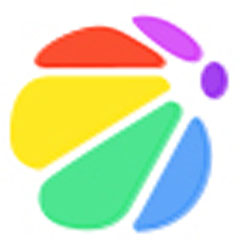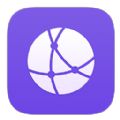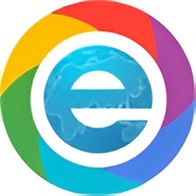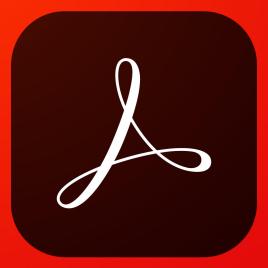pycharm免安裝版
- 系統介紹
- 下載地址
- 常見問題
- 裝機必備
- 大家都在用
pycharm免安裝版為用戶提供高效率的代碼編寫工具,軟件將自動為用戶檢測代碼問題,自動不上缺少的代碼以及錯誤代碼,是我們日常編程的好助手!
pycharm配置anaconda運行環境:
1、點擊菜單欄中的File——new project;
2、選擇新建工程所在文件位置,并命名為create,選擇NEW WINDOW;
3、點擊file——Settings...;
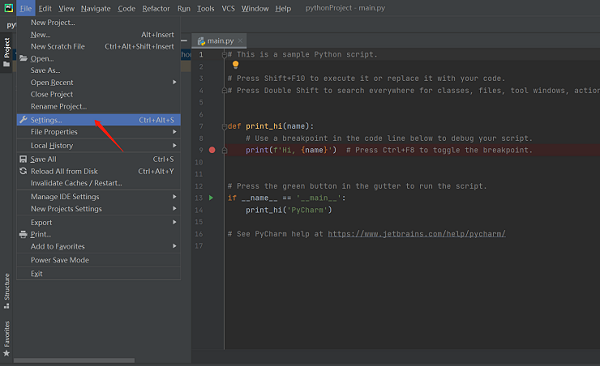
4、選擇Settings——Project:pythonProject——Python Interpreter,點擊右邊齒輪圖標;

5、選擇Add,添加解釋器;

6、選擇Conda Environment——Existing environment。

7、點擊Interpreter——點擊...,選擇Anaconda目錄python.exe文件。

8、勾選Make available to all projects,確定。

9、加載之后會看到很多資源包即可。

pycharm免安裝版安裝教程:
1、大家可以在此頁面中下載pycharm軟件。
2、下載好之后,雙擊打開pycharm安裝包;
3、打開安裝頁面,選擇安裝路徑;

4、勾選create desktop shortcut以及Add launchers dir to the PATH;

5、最好點擊install,耐心等待安裝完畢即可使用。

-
 scratch編程軟件
scratch編程軟件47.01MB | 2023-08-01
-
 word公式編輯器
word公式編輯器9.87MB | 2023-08-01
-
 虛擬機按鍵精靈
虛擬機按鍵精靈23.01MB | 2023-08-01
-
 按鍵精靈萬能兼容版
按鍵精靈萬能兼容版23.01MB | 2023-08-01
-
 按鍵精靈鼠標連點器
按鍵精靈鼠標連點器23.01MB | 2023-08-01
-
 cfree中文版
cfree中文版13.96MB | 2023-08-01
-
 臺達plc編程軟件
臺達plc編程軟件77.48MB | 2023-08-01
-
 cfree5.0安裝包
cfree5.0安裝包13.96MB | 2023-08-01
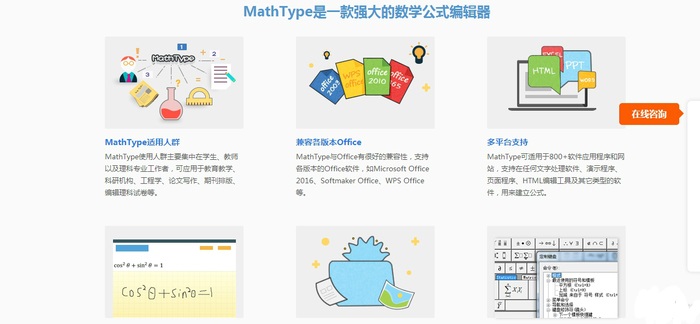 詳情>>
詳情>>
更新: 2023-08-01

jdk8 64位

net4.6win7版
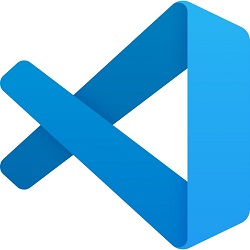
visual studio 2023

Processing電腦版